パソコンは、負担がかかる処理の実行などさまざまな要因から、画面が動かない状態に陥ることがあります。
丁寧に扱っていても、突発的な事象によって画面がフリーズすることは避けられません。
今回は、パソコンの画面が動かない理由や、対処法、改善策について解説します。
パソコンの画面が動かなくて困っている方やフリーズが頻発して作業が進まず悩んでいる方などは参考にしてください。
目次
パソコンがフリーズして画面が動かない

パソコンのフリーズとは、突発的な問題によってパソコンの全体もしくは一部が動かなくなる状況です。
フリーズには、画面のみが動かないケースやマウスカーソルも動かないケース、キーボードまで操作ができないケースなどさまざまな状態があります。
短時間(数秒〜1分程度)でフリーズが解消される場合もありますが、フリーズ状態が長く続くと作業などに支障をきたすでしょう。
パソコンの画面が動かない4つの理由

パソコンの画面が動かない理由は大きく分けて4つあるため、それぞれについて解説します。
パソコン本体のフリーズ
冒頭でも解説したとおり、パソコン本体がフリーズしていることによって画面が動かない可能性があります。
例えば、非常に負荷のかかる処理を実行したことによってパソコンがフリーズし、画面が動かないのかもしれません。
ほかには、静電気の影響でパソコンが誤作動してしまい、突発的にフリーズすることも考えられます。
このようにフリーズの原因は複数あるため、実際どこに問題があるか自分では判断しにくいです。
フリーズが頻発する場合には、修理業者に依頼し状態を確認してもらうことをおすすめします。
マウスやキーボードの故障
マウスやキーボードの故障が原因で、画面が動かないこともあります。
画面自体には問題がなく、マウス・キーボードの付属アクセサリの故障によって、操作がパソコンに伝わらない状況です。
フリーズ状態でも、マウスカーソルが動かない、文字入力ができないなどの症状が発生する場合があります。そのためパソコンのフリーズが原因だと勘違いしてしまう可能性があります。
マウスやキーボードが複数あるならば、別のものを接続し、故障しているかどうかの判断をしましょう。
アプリケーションの不具合
アプリケーションの不具合も、パソコンの画面が動かない一因です。
パソコンの画面はいくつものアプリケーションによって構成されています。
そのため、アプリケーション内に不具合があると、画面が正しく表示されません。
また、画面を表示させるためのアプリケーションではなく、直接関係のないアプリケーションの不具合が影響することもあります。
パソコンの内部では、メモリーやCPUなどのリソースを共有しているため、まったく関係のない不具合でも画面に影響を与えることがあります。
ウイルス感染
パソコンのウイルス感染が原因で画面がフリーズしている可能性も考えられます。
パソコンのウイルスには数多くの種類があり、感染した場合、画面が動かなくなるケースもあリます。
また、パソコンそのものが起動しなくなるウイルスも発見されているため注意しなければなりません。
ただ、ウイルス感染が原因であるかは個人での断定が難しいです。
ウイルス感染が疑われる場合には、ウイルスソフトをインストールするなどの処置をおこないましょう。
ウイルス感染時の対処法などは以下の記事で詳しく解説しています。
パソコンの画面がフリーズして動かないときの対処法

パソコンの画面がフリーズして動かな区なった場合、そのあとどのような対応をおこなうかが非常に大事です。
強制終了などはパソコン自体に大きな負荷をかけるため、最終手段として使用しましょう。
まずは、以下に示す対処法を順番に試してみてください。
数分の待機・放置
パソコンがフリーズしてしまった場合には、まず数分間待機、放置をしましょう。
突発的なトラブルであれば、パソコンに触らずそのまま数分間放置すると、画面が動くようになります。
ただ、部品の故障など根本的なトラブルがほかにある場合は、時間が経っても解決しません。数分待っても画面が動かないようであれば、他の方法を試してください。
「✕」をクリック
マウスが動くようならば、ウィンドウに表示されているタブの「✕」をクリックしてみましょう。
画面が完全に動かないのではなく、一部分のみ動かない場合、クリックによって操作が復活するかもしれません。
動作の思いタブを閉じる操作を試してみることによって、画面のフリーズが解消される可能性があります。
タスクマネージャーの起動
タスクマネージャーを起動して、パソコンの状況を確認してみる方法が有用かもしれません。
もしフリーズしているアプリケーションがあるならば、アプリを停止させることで、画面が動かない状況も改善されるでしょう。
基本的にタスクマネージャーが起動できれば、不具合が発生したアプリケーションの停止が可能です。
アプリケーションを停止しても改善されない場合、以下で解説する再起動や強制終了が求められます。
パソコンの再起動
画面が動かない状態が続くならば、パソコンを再起動してみることをおすすめします。
キーボードやマウスが使える状態ならば、画面からパソコンの再起動を進めましょう。
「スタート」から電源メニューを表示し、パソコンを再起動します。
パソコンの強制終了
パソコンの画面が動かない状態かつ、マウスやキーボードの入力も不可能なときは、パソコンを強制終了するしかありません。
強制終了の方法は、パソコンによって少々異なりますが、電源ボタンの長押しが一般的です。
なお、パソコン本体の強制終了は負荷のかかる行為であるため、何度も再起動することはおすすめできません。
ほかの対処法を試しても改善されない場合の最終手段としておこなってください。
画面が動かない状況が多発する場合の改善策
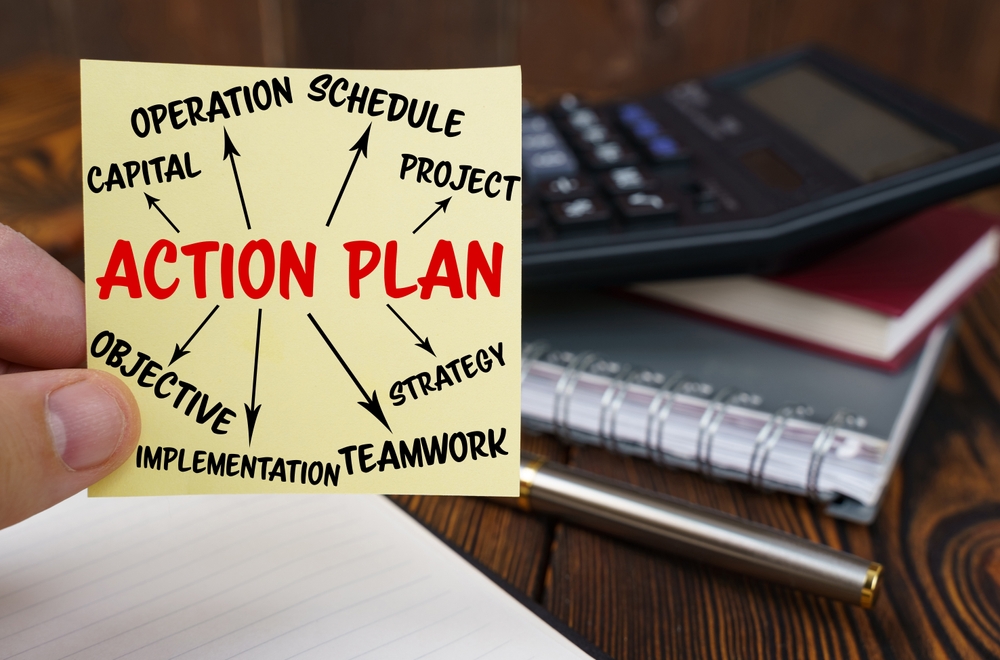
画面が動かない状態が多発する場合、以下の方法で改善できないか試してみましょう。
パソコンの掃除
パソコンを掃除することで、画面が動かない状況が改善する可能性があります。
内部にほこりなどが溜まっている場合、静電気が発生します。これは、ほこりに電気をためやすい(帯電)性質があるためです。
パソコン内に溜まった静電気は、動作不良を引き起こし、画面に影響を与えることもあります。
そのため、パソコンの掃除を定期的におこなうにしましょう。
ただ、パソコンに詳しくない状態で過度に掃除すると、部品を破損させてしまう可能性があります。
自分でおこなうのは見える範囲内に留めておき、年に1回ほどの頻度でパソコンクリーニングに出すと良いかもしれません。
バージョンアップ
状況を改善するために、インストールされているソフトウェアのバージョンアップを試してみましょう。
ソフトウェアのバージョン更新されていないことにより、パソコンの挙動が不安定になっていると考えられます。
特に画面が動かないときは、画面に関連するドライバなどが古くなっているかもしれません。
アップデートすることで、ソフトウェアの安定性が増し、画面が動かない状況が解消される可能性があります。
不要なソフトウェアの削除
インストールしているソフトウェアが多くある場合、不要なものを削除してみましょう。
フリーズが多発しているならば、ソフトウェアのインストールによる、リソース不足が関係されているかもしれません。
パソコンのメモリやCPUが不足すると、パソコンがフリーズしやすくなり、画面が動かない原因となります。
利用していなくても、インストールしているだけでリソースを消費していることがあるため、不要であれば削除することが重要です。
メモリの増設
メモリを増設すると、パソコンのフリーズが頻発する状況を改善できる可能性があります。
メモリが不足している場合、パソコンの挙動が不安定になり、フリーズしやすくなってしまいます。
新しいメモリに交換したり追加で購入したりすることで、パソコンを安定的に使用可能です。
しかし、すべてのパソコンでメモリの増設ができるわけではありません。まずは、使用しているパソコンの機種がメモリ増設できるかを確認しましょう。
増設できないパソコンを利用しているならば、ほかの手段を試してください。
モニターの交換
モニターそのものが故障が疑われるときは、モニターの交換を試してみましょう。
新品の液晶を購入して自分で修理することも可能ですが、内部の部品を破損してしまうなどのリスクもあります。
自分で交換をおこなうか、修理業者に依頼するか、よく検討してください。
状況が改善したいときはパソコン修理業者へ
パソコンの画面が動かない場合、自分自身で対応するには限界があるかもしれません。
必要に応じてパソコン修理業者へ相談するようにしましょう。
訪問修理サービスならPCホスピタルがおすすめ
PCホスピタルは累計サポート実績200万件以上 ※1、利用率No.1 ※2の上場している大手パソコン修理業者です。
PCホスピタルでは、再起動を繰り返す、シャットダウンできない、電源がつかないなどのPCトラブルも即日修理してくれます。

※1 2023年8月末時点 日本PCサービス株式会社調べ
※2 2021年11月時点 2万6303人調査 調査主体:日本PCサービス株式会社 調査実施機関:株式会社インテージ
まとめ
パソコンの画面が動かない状況について解説しました。
精密機器であるため、丁寧に扱っていても画面が動かない状況に陥ることがあります。
自分自身で対処方法を試すことも重要ですが、状況が改善しないときは、パソコン修理業者に相談しましょう。
パソコン博士の知恵袋はパソコン修理業者大手(上場企業)の PCホスピタル(累計サポート実績200万件以上 ※1、利用率No.1 ※2)をおすすめしています。 電話対応も丁寧で、お住まいの地域(全国対応)に応じたパソコン修理サービスを提案してくれます。
PCホスピタルは大切なデータを保護(復元も可能)した上でパソコン修理をおこなってくれます。「再起動を繰り返す」、「シャットダウンできない」、「電源が入らない」などのPCトラブルもすぐに行ってくれます。PCホスピタルは東京や大阪、名古屋、福岡など大都市以外の地方都市にも店舗があり、即日対応可能です

※1 2023年8月末時点 日本PCサービス株式会社調べ
※2 2021年11月時点 2万6303人調査 調査主体:日本PCサービス株式会社 調査実施機関:株式会社インテージ


































パソコンの画面はフリーズなどで動かなくなってしまいます。